キャプチャ王国売場にて今月末まで「RONIN-MX体験デモ機」を設置!
空撮ドローンで有名なメーカーDJI製の3軸電動ジンバルシステム「RONINシリーズ」
そのなかで4.5kgまでの搭載力を持ち、空撮ドローンへの取付けも可能な「RONIN-MX」の
デモ機が期間限定でツクモパソコン本店3Fキャプチャ王国売場にてご覧いただけます。

売場にて実際にRONIN-MXの使い勝手を体験していただけます。
4月末までのデモ機設置予定です。ぜひキャプチャ王国にご来店ください!
□■ ツクモパソコン本店配信動画:Dr TAKAのCloud Revolver S紹介 ■□
2017年4月22日に、ツクモパソコン本店Ⅱ3Fゲーミングデバイスコーナーに
デバイスおじさんDr.TAKAがやって来ました。
ご来店のお客様のデバイス選びにアドバイスをしてくれたDr.TAKAが、とくに
今注目のヘッドセット「HYPER X Cloud Revolver S」動画でご紹介します!
またDr.TAKAは以前にツクモで「EPICEAR」のキーボードのご紹介イベントを
行ったこともあります。こちらもぜひご覧ください!
こちらのYoutubeチャンネル、YouTubeチャンネル「ツクモパソコン本店配信動画」では

このほかにも商品紹介や、ツクモパソコン本店にて開催されたイベントの録画などをご覧いただけます。
撮影や、動画編集はツクモパソコン本店のビデオ関連の専門売場
「本店3F キャプチャ王国」が行っています。
家庭用ビデオカメラでは足らず、高性能なプロビデオカメラが必要な方。
パソコンを使ってビデオ編集。動画作品を作りたい方。
ただいま人気のネット動画配信を始めてみたい方。
ビデオ関連のお問い合わせはツクモキャプチャ王国にお申し付けください!
「C988 LIVE GAMER HD 2」2枚搭載でマルチカメラキャプチャテスト!

前回、近日発売予定のAVerMedia製HDMIキャプチャボード「C988 LIVE GAMER HD 2」の実動作テストを
ブログ記事にてご紹介いたしました。
ドライバ無しで即HDMIキャプチャができる!というC988の利点を実際に確認したのですが
C988にはもうひとつ気になるポイントがありました。そうです・・・
「PC一台で複数のC988を利用することが可能」という特長です。
この機能があれば、カメラを複数台使った配信環境を簡単に作ることができるわけです。
ぜひテストしてみたいな~、とメーカーに伝えたところ、なんと速攻もう1枚のC988を
お借りすることができました!はっやーい!すごーい!
そこで早速実際にテストを行いました。おまけにUSBウェブカメラも追加して3つのビデオソースを
配信ソフトで扱えるかどうか? 動画配信にご興味をお持ちの方はぜひご確認を!↓
まんじゅう怖い、まんじゅう怖い、このへんでC988が1枚怖い。
なんと迅速で気前のよいことでしょうか。「C988 LIVE GAMER HD 2」がもひとつ売場に届きました!
・・・って、あれぇ?↓↓↓

パッケージが違います!
どうやら前回のブログでご紹介した右のパッケージは海外モデルのようです。
今回やって来た2枚目は、パッケージの表記が日本語になっているため、こちらが日本版のようです。
つやっとした黒地に、赤の印象的なデザインと、丁寧な商品解説。
見慣れたAVerMedia製品のパッケージですね!

内容物は前回の海外パッケ版と変わりなし。
本体・HDMIケーブル・オーディオケーブル・クイックガイド(日本語)

さて、それでは早速テストにかかりましょう。
2枚のC988に接続するために、ビデオカメラを2台用意しました。
さらにさらに、せっかくマルチカメラキャプチャのテストをするならもう一声とばかりに
USBウェブカメラもあわせて接続してみましょう!
USBカメラは、以前ブログでご紹介したこともあるロジクールの最新モデル「C922」を
使ってみることにします。
C922を選んだ理由は3つあります。
1.最新で一番人気のモデルなので
2.キャプチャ王国スタッフも自分で購入して愛用しているので
3.C988とC922、名前が似ているので
さて、HDMIカメラ×2+USBカメラのキャプチャはうまくいくでしょうか?

驚くほど簡単にマルチカメラキャプチャ。面倒な設定はいりません
さあ、前回と同じく本店ⅡB1のモニタ売場の高性能ゲーミングPCです。

取り付けるだけで、ドライバインストールなど不要で即使えるのは前回実証済み。
今回は単純に取り付けるC988が2枚に増えただけ。まったく簡単です。

あっという間に作業は完了。そしてPCの電源をいれれば・・・

ダブルで光る!
通電は問題ないようです。では、PC上で2枚のC988はどういった認識になっているのでしょうか?
コンピュータの管理内のデバイスマネージャーを確認してみます。
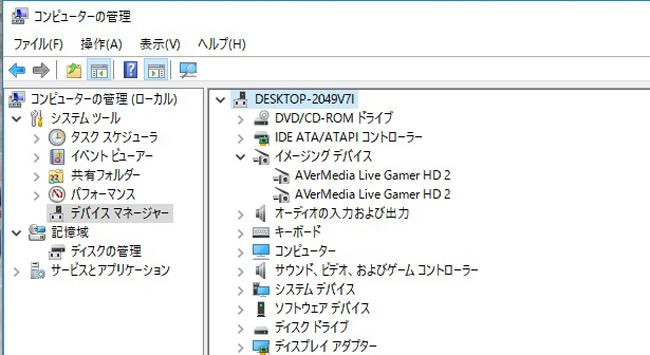
イメージングデバイス内に「AVerMedia Live Gamer HD2」が同じ名前ですが2つ、認識されています。
もちろん、ドライバインストールなどの作業は行っていません。これで上手く2つが競合せずに動作して
くれるでしょうか。まずはAVerMediaの録画配信「RECcntral3」を起動してみます。
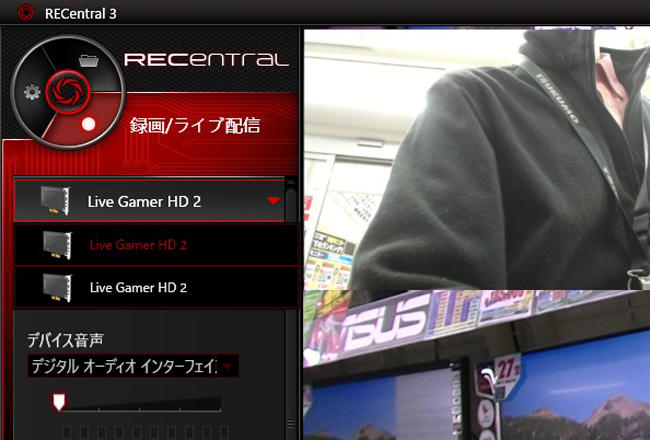
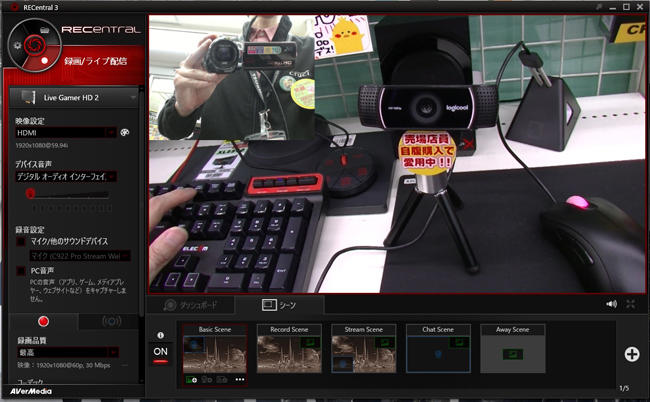
RECcntral3は、元々「AVerMedia製キャプチャデバイス1台+USBカメラ1台」の表示ができる、説明が
されています。今回、2枚のC988が取り付けられた状態ですと、使用するAVerMedia製キャプチャデバイスを
複数から選択できるようになるようです。そして「Live Gamer HD 2」が同名で2つ表示され、選択できるようです。
片方のC988を選択し、WebカメラC922をPinP表示(子画面表示。ワイプとも)はもちろん問題なく可能でした。
それではマルチカメラを実現するために、次は配信ソフト「OBS」を試してみます。
OBSでもC988が利用できることは前回のテストで確認済みです。
今回の2枚を接続した状態ですと「映像キャプチャデバイス」の選択画面にやはり2つ同じ名前の
「AVer Media 「Live Gamer HD 2」が表示されます。
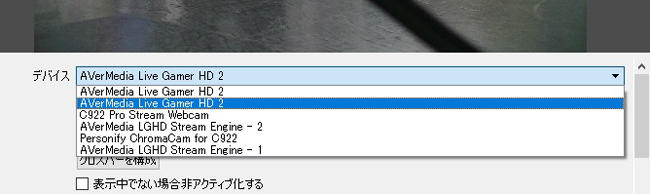
同じ名前で見分けが付きにくいですが、それぞれを個別にソースとして追加選択すると・・・
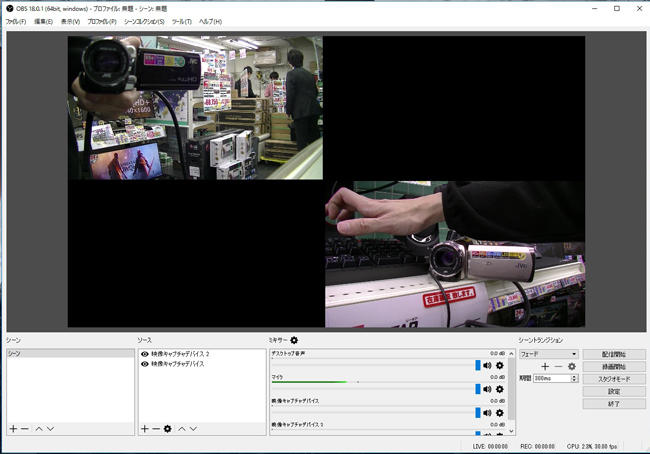
2つカメラキャプチャ、実現!
黒と銀のカメラが、それぞれお互いを撮影していることがお分かりいただけますでしょうか。
ドライバインストールや、特別な設定はまるでなし。2つ接続して、2つ選択するだけ。これは簡単!
さらにここにおまけでUSBカメラもソースに追加してみましょう!↓
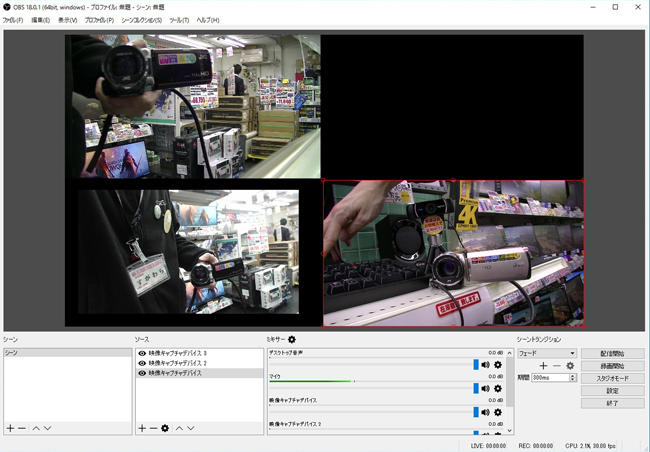
当然といえば当然ですが、3カメラキャプチャ、実現!
左下に追加された映像がUSBカメラC922のものです。
こんなに簡単にマルチカメラのキャプチャ・配信が可能となると、夢が広がりますね!
誰でも動画配信スタジオを構築できる時代がやって来ました!
実際にC988のマルチカメラキャプチャを使って、どんなことが出来るのか。
簡単ですがイメージを作ってみました↓
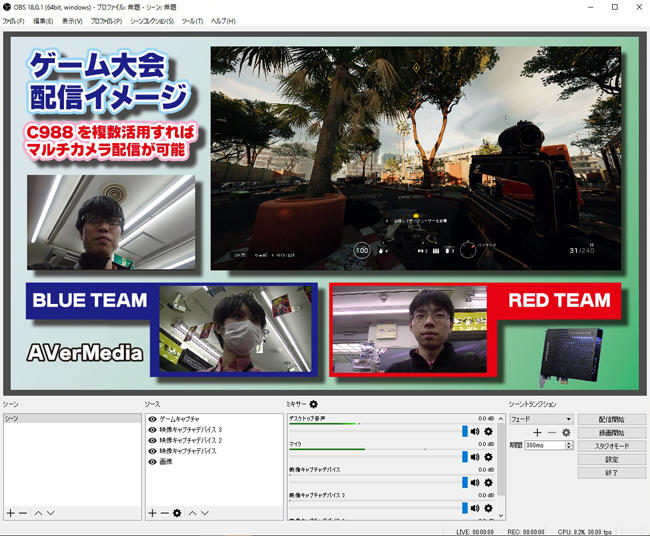
配信ソフトOBSは、柔軟なレイアウト機能を持っています。
そこでゲーム大会の配信をイメージした背景画像を作成し、一番下のレイヤーに配置。
そこへ解説席、選手Aと選手Bをカメラで撮影してPinP。さらにソースにゲームキャプチャから
PC本体で起動しているゲーム画面も入れてみました。
いかがでしょうか、eスポーツの配信番組のイメージがなんとなく掴んでいただけるでしょうか。
このほかに音声入力の用意や、複数の映像キャプチャを配信するPC本体のスペックなど重要な要素は
ほかにもありますが、とにかく「複数のカメラを1台のPCに入力する」ということがC988によって
ぐっとハードルが下がったのは間違いありません。
ツクモパソコン本店3Fキャプチャ王国では近日「C988 Live Gamer HD 2」ご案内を開始いたします。
もちろんC988だけなく、あわせてご必要な機材やPCのご相談も承ります。
ネット動画配信やゲームキャプチャにご興味をお持ちの方は、どうぞキャプチャ王国にお問い合わせください!
近日発売 AVerMedia製HDMIキャプチャボード「C988 LIVE GAMER HD 2」

ゲームキャプチャやネット動画配信、いまやすっかりお馴染みになりました。
流行した理由として、PCのスペックが向上したことや、使いやすい配信サイトの増加などがあります。
そして便利なキャプチャのためのPCパーツもどんどん登場したことも大きな要素です。
そんなキャプチャ関連パーツの人気メーカーのひとつ「AVerMedia」から登場する新製品の
「C988 LIVE GAMER HD 」をチェックする機会ができましたので動かしてみました!
押さえるポイントを押さえた仕様。そして気になる新要素も
「C988 LIVE GAMER HD 2」のメーカーページの商品情報をみるに・・・
●1080p/60fps録画・ライブ配信に対応
●HDMIパススルー機能搭載
●簡単で便利な専用ソフト「RECentral 3」付属
●もちろんサードパーティ製の各種ソフトにも対応
HDMIキャプチャ製品として押さえるポイントはきちんと押さえられています。
その上で気になるところは・・・
●ドライバーインストール不要で動く
●PC一台で複数のキャプチャーボードを利用することが可能
この2点は、これまでの同社製品になかった新しいポイントです。気になりますね。
メーカーの気合漲るすごく凝ったかっこいいパッケージ・本体デザイン
早速組み込んで動作テストしてみよう!と思う前に、目を奪われるんですC988は。
このやけに凝ったパッケージ。そして本体のデザインを!

ほぼ実寸の本体のデザインが描かれた黒い外箱は、メッシュ部が実物と同じくちゃんと穴空きに。
そこから内箱のラメブルーが覗くというスタイリッシュっぷり。
外箱に描かれた通り、本体にはメッシュ加工された金属カヴァーが付けられていて
既存のHDMIキャプチャボードと一線を画するアトモスフィアを漂わせています。

インターフェース部はシンプル&堅牢。
HDMIとアナログ音声の入力とパススルー出力端子を備えています。
ドライバ不要・挿せば動く! というのは本当なのか?
C988の気になるポイント「ドライバのインストール不要のプラグ&プレイ」
ということは・・・
1.PCI Express x1に取り付ける
2.HDMIケーブルを接続
3.配信・録画ソフトで使う
これだけでいいということになります。カード挿してケーブル繋いで終わり!
これは、パソコンが不得意なフレンズであるキャプチャ王国スタッフに嬉しい仕様。
さっそく試すためにほどよいPCを探してツクモパソコン本店内を徘徊したところ
本店Ⅱ地下モニタ売場にて、モニタテストのためにオフラインで動いている丁度よいPCが。

録画も配信もVRもなんでもかんでもバリヴァリ動きそうなすごい奴です。
グラボの下のPCI Express x1に取り付けてみることにします。

電源切る。カード挿す。電源入れる。まったく簡単です。
すると・・・

うわああああ、ひかったあああああ~!!
ここまでかっこいいとは不意打ちでした。うろたえつつも最終工程へ。
つまりHDMIケーブルを繋ぎます。今回はビデオカメラの出力をキャプチャしてみます。

挿す。繋ぐ。画が出る。うん、こういうのでいいんだよ、こういうので!
さて、ではまずAVerMediaキャプチャ製品用のキャプチャソフト「RECentral3」を起動します。
するともう認識ハードウェア欄に「Live Gamer HD 2」の文字が。
そして映し出されるカメラ映像。
パーツを挿すだけ。早い、簡単、そして綺麗!
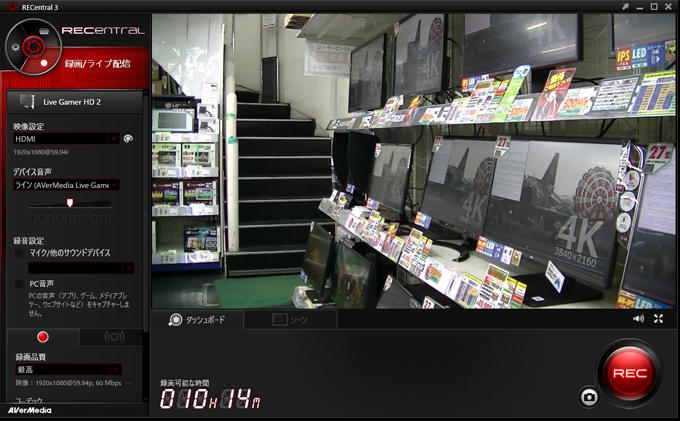
さらにもうひとつテストを。有名なフリー配信ソフトの「OBS Studio」も試してみます。
こちらを起動し、ソースに映像キャプチャデバイスを追加すると、C988が選択できます。
OBSでもまったく問題なく、即使うことができました。
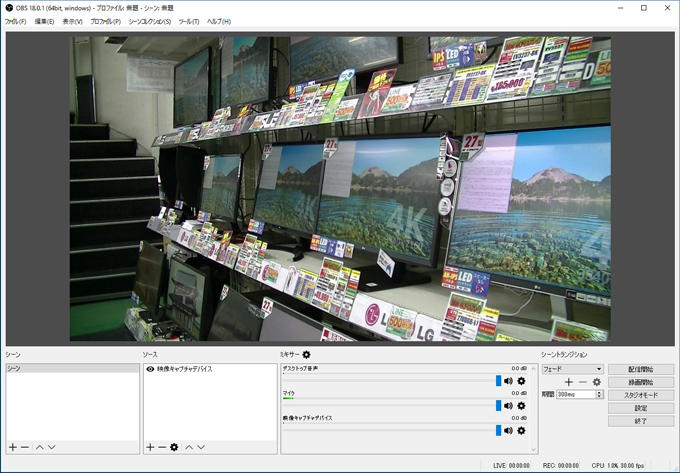
ドライバ不要なので、相性問題も少なそうです。そしてパススルーを搭載して
いますが、そもそも遅延がかなり少ないのでキャプチャ画面を見てのゲームプレイ
でも差支えなさそうです。うーん、いい感じです。シンプルな奴ほど強い!
加えて「PC一台で複数のキャプチャーボードを利用することが可能」とのこと。
複数のカメラを使った配信スタジオの構築にも役立ちそうです。
売場的にもスタッフ個人的にも注目の「C988 LIVE GAMER HD 2」入荷しましたら
またご紹介・お知らせいたします!
□■ ツクモ本店配信動画:ツクモVR・体験ゲームをご紹介! ■□
秋葉原のツクモパソコン本店の角の路面フロアが本店Ⅲ「ツクモVR」です。
ツクモVRでは、VRシステム「VIVE」をご案内中。VRゲームの体験ができます!
今回は新たに増えた体験可能なゲーム「サムライソードVR」を売場スタッフ砂押が紹介いたします。
このほかにもツクモVRではたくさんのVRゲームを体験できます。
ご用意しているVRゲームのご紹介や、web上からの体験ご予約を【こちらのツクモVRブログ】にてご案内しています。
ぜひ一度ご覧ください!

こちらのYoutubeチャンネル、YouTubeチャンネル「ツクモパソコン本店配信動画」では

このほかにも商品紹介や、ツクモパソコン本店にて開催されたイベントの録画などをご覧いただけます。
撮影や、動画編集はツクモパソコン本店のビデオ関連の専門売場
「本店3F キャプチャ王国」が行っています。
家庭用ビデオカメラでは足らず、高性能なプロビデオカメラが必要な方。
パソコンを使ってビデオ編集。動画作品を作りたい方。
ただいま人気のネット動画配信を始めてみたい方。
ビデオ関連のお問い合わせはツクモキャプチャ王国にお申し付けください!
ツクモパソコン本店配信動画:「人気のNASを徹底解説! ASUSTORイベント in TSUKUMO」
2017年4月8日に、ツクモパソコン本店にて開催されたイベントの模様をご覧いただけます。
「人気のNASを徹底解説! ASUSTORイベント in TSUKUMO」
人気のASUS関連ブランド「ASUSTOR」製のNASキットの新機能、最新機種をご紹介!
新製品実機のデモンストレーションも実施!
こちらのYoutubeチャンネル、YouTubeチャンネル「ツクモパソコン本店配信動画」では

このほかにも商品紹介や、ツクモパソコン本店にて開催されたイベントの録画などをご覧いただけます。
撮影や、動画編集はツクモパソコン本店のビデオ関連の専門売場
「本店3F キャプチャ王国」が行っています。
家庭用ビデオカメラでは足らず、高性能なプロビデオカメラが必要な方。
パソコンを使ってビデオ編集。動画作品を作りたい方。
ただいま人気のネット動画配信を始めてみたい方。
ビデオ関連のお問い合わせはツクモキャプチャ王国にお申し付けください!
□■ ツクモ本店配信動画・4月9日(日)新橋にて開催・プログラミング学習キット「PETS」体験会 ■□
2017年4月9日(日)新橋ツクモデジタル.ライフ館6Fにて開催!
↓STEM学習ロボット「PETS」体験会 □■ご参加申し込みはこちらのサイトから■□
PETSは2017年の夏に発売予定の子供向け学習キットです。
可愛らしい本体の上部の穴に、専用のブロックをはめることで本体の動きをプログラミングできます。
このプログラムで、付属の迷路の例題をクリアできる動きを作ることを考えさせます。
プログラミング学習の考え方で、子供の考える力と、トライアンドエラーの工夫を養います。
このPETSを実際に体験していただけるイベントをツクモが開催いたします!
開催日 :4月9日(日)
会場 :新橋ツクモデジタル.ライフ館 6Fイベント会場
会場地図:こちら
電話 :03-6264-5499
時間 :第1回 11:00~11:30
第2回 13:00~13:30
第3回 14:00~14:30
第4回 15:00~15:30
定員 :各回10組 ※対象年齢4歳以上(保護者同伴にてご参加ください)
申し込み:事前申し込み制 □■こちらの申し込みサイトよりお申し込みください■□

こちらのYoutubeチャンネル、YouTubeチャンネル「ツクモパソコン本店配信動画」では

このほかにも商品紹介や、ツクモパソコン本店にて開催されたイベントの録画などをご覧いただけます。
撮影や、動画編集はツクモパソコン本店のビデオ関連の専門売場
「本店3F キャプチャ王国」が行っています。
家庭用ビデオカメラでは足らず、高性能なプロビデオカメラが必要な方。
パソコンを使ってビデオ編集。動画作品を作りたい方。
ただいま人気のネット動画配信を始めてみたい方。
ビデオ関連のお問い合わせはツクモキャプチャ王国にお申し付けください!
□■ ツクモ本店配信動画・改装移転 本店3Fキャプチャ王国売場 ■□
2017年2月末に、ツクモパソコン本店は改装を行いました。いくつかの売場が移転しています。
移転したフロアのなかに、プロビデオ・ビデオ編集の専門フロア「キャプチャ王国」があります。
元は「ツクモパソコン本店Ⅱ3F」→改装で「ツクモパソコン本店3F」に移転しました。
キャプチャ王国、移転に際していま大人気のゲームキャプチャ・ネット動画配信関連のご案内が
パワーアップしました! 本店3Fキャプチャ王国で、キャプチャ・配信のパーツや環境について
ご相談を承ります! もちろん、元々のプロビデオ関連も変わらずご案内中!
秋葉原の普通の家電製品店で扱っていないプロビデオカメラや、ビデオ編集PCのご相談もこちらへ!

こちらのYoutubeチャンネル、YouTubeチャンネル「ツクモパソコン本店配信動画」では

このほかにも商品紹介や、ツクモパソコン本店にて開催されたイベントの録画などをご覧いただけます。
撮影や、動画編集はツクモパソコン本店のビデオ関連の専門売場
「本店3F キャプチャ王国」が行っています。
家庭用ビデオカメラでは足らず、高性能なプロビデオカメラが必要な方。
パソコンを使ってビデオ編集。動画作品を作りたい方。
ただいま人気のネット動画配信を始めてみたい方。
ビデオ関連のお問い合わせはツクモキャプチャ王国にお申し付けください!


